OpenerView
OpenerView[{expr1,expr2}]
显示类似启动开关的一个对象,当关闭时显示 expr1,打开时显示 expr1 和 expr2.
OpenerView[{expr1,expr2},state]
更多信息和选项
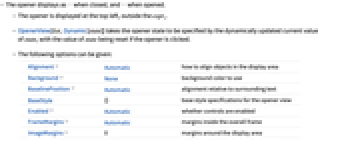
- 关闭时,启动开关显示为
 ,打开时显示
,打开时显示  .
. - 启动开关显示在左前方,位于 expri 之外.
- OpenerView[list,Dynamic[state]] 表示启动开关的状态根据动态更新的 state 指定,点击启动开关时,重设 state 值.
- 可以给出下列选项:
-
Alignment Automatic 显示区域内对象的排列方式 Background None 背景色 BaselinePosition Automatic 相应于环绕文本的对齐方式 BaseStyle {} 启动开关的基本样式 Enabled Automatic 是否启用 FrameMargins Automatic 整个框架内的边距 ImageMargins 0 显示区域周围的边距 ImageSize Automatic 显示区域的大小 - 缺省设置 ImageSize->Automatic 中, OpenerView 仅显示的当前 expri 区域大小.设置 ImageSize->All,显示最大的 expri 的空间大小,因此它的整个尺寸没有变化.
- 缺省设置 BaselinePosition->Automatic,OpenerView 的基线为开关按钮的基线.
- Method->"Active" 指定开关的启用区域包含 expr1.
- BaseStyle 的设置可以作为当前样式表中 "OpenerView" 给出的缺省样式的补充.
范例
打开所有单元关闭所有单元范围 (6)
OpenerView 内容 (4)
用图形作为 OpenerView 的内容:
OpenerView 可以包含任意表达式,包括 Manipulate:
OpenerView 可以嵌套使用:
在默认情况下,一个 OpenerView 重新调整它的状态:
设置 ImageSize All,OpenerView 显示足够的区域大小,不需要重新调整:
OpenerView 控制 (2)
选项 (11)
AutoAction (2)
Enabled (1)
默认情况下,OpenerView 启用:
设置 Enabled->False,OpenerView 不启用,但停留在它的当前值处:
ImageSize (1)
控制整个 OpenerView 的尺寸大小:
Method (1)
设定 Method -> "Active",也可点击标签来切换开关:
属性和关系 (2)
文本
Wolfram Research (2007),OpenerView,Wolfram 语言函数,https://reference.wolfram.com/language/ref/OpenerView.html (更新于 2016 年).
CMS
Wolfram 语言. 2007. "OpenerView." Wolfram 语言与系统参考资料中心. Wolfram Research. 最新版本 2016. https://reference.wolfram.com/language/ref/OpenerView.html.
APA
Wolfram 语言. (2007). OpenerView. Wolfram 语言与系统参考资料中心. 追溯自 https://reference.wolfram.com/language/ref/OpenerView.html 年